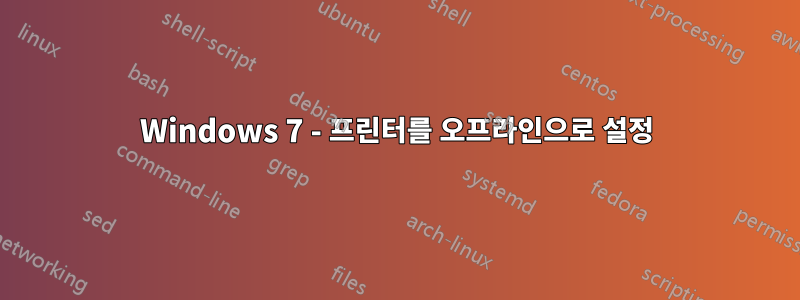
저는 큰 보고서를 인쇄하는 응용 프로그램을 개발 중입니다. 보고서 페이지가 인쇄 스풀에 남아 있도록 프린터를 오프라인으로 설정하는 방법이 있습니까?
프린터 속성 및 속성(장치 및 프린터에서 프린터를 마우스 오른쪽 버튼으로 클릭)을 모두 살펴보았으나 소용이 없었습니다.
답변1
프린터를 마우스 오른쪽 버튼으로 클릭하고 '인쇄 중인 항목 보기'를 선택합니다.
그런 다음 프린터 메뉴에서 '인쇄 일시 중지'를 선택하세요.
답변2
스풀은 작업이 완료될 때까지 사용자에게 우선순위를 부여해야 합니다. 다른 사람들이 귀하의 작업을 대기열에서 쫓아내고 있습니까?
답변3
인쇄된 후 대기열 목록에 작업을 유지하려면 프린터 속성으로 이동하세요. 고급 탭을 클릭하고 "인쇄된 문서 보관"을 선택하세요.
인쇄를 중지하려면 장치 및 프린터에서 프린터를 선택한 다음 명령 모음에서 인쇄 중인 항목 보기를 클릭합니다. 프린터 메뉴를 클릭한 다음 인쇄 일시 중지를 클릭합니다. 인쇄를 재개하려면 인쇄 일시 중지를 다시 클릭하세요. 동일한 메뉴에서 개별 문서를 일시 중지하고 다시 시작할 수도 있습니다.
프린터를 오프라인으로 설정하려면 장치 및 프린터에서 프린터 아이콘을 두 번 클릭합니다. 프린터 상태는 "프린터: 준비" 또는 "프린터: 오프라인"으로 표시됩니다. "프린터: 준비"를 클릭하면 프린터 메뉴가 나타납니다. 메뉴 표시줄에서 "프린터"를 클릭하고 "오프라인으로 프린터 사용"을 선택하십시오. 이 작업을 수행하면 프린터가 온라인에서 오프라인으로 변경됩니다. 온라인으로 돌아가려면 이 단계를 반대로 하세요.
답변4
저는 대학의 컴퓨터 기술자입니다. Windows 7에서 "프린터를 오프라인으로 사용"하려면;
시작 메뉴를 열고 장치 및 프린터를 엽니다.
오프라인으로 사용하려는 프린터를 마우스 오른쪽 버튼으로 클릭하고 '인쇄 중인 항목 보기'를 선택하세요.
인쇄 대기열 창이 열립니다. 메뉴 항목 "프린터"를 클릭합니다.
여러 항목 목록이 포함된 드롭다운 메뉴가 열립니다. 하나는 오프라인으로 프린터를 사용하는 것입니다. 한 번 클릭해 보세요.
해당 메뉴를 다시 열면 "오프라인으로 프린터 사용" 옆에 확인 표시가 나타납니다. 다시 클릭하면 체크가 제거됩니다.
참고: 이는 프린터가 오프라인 상태인 것과는 다릅니다. 이는 네트워크 오류, 공유 오류 또는 프린터 전원이 꺼지는 등의 이유로 프린터와 PC의 통신이 끊어진 경우입니다. 이는 인쇄 작업을 해제하기로 결정할 때까지 로컬 PC 인쇄 대기열에 인쇄 작업을 보류할 수 있는 설정입니다.


